Bouw aan je doelen en dromen
Zelf stickers maken met de silhouette plotter
Wil je zelf stickers maken?
In dit artikel leg ik uit welke stickers je zelf kunt maken met de Curio, Portrait en de Cameo plotters en wat je gebruikt om deze te maken. Deze machines zijn leuke en betaalbare hobby plotters om stickers te maken. Je kan stickers maken voor bijvoorbeeld ’t shirts maar ook stickers voor leuke home decoraties. Natuurlijk kan je nog veel meer doen met deze plotters zoals bijvoorbeeld kaarten maken.
Welke machine koop je om zelf stickers te maken?
Silhouette curio of de Silhouette cameo?
Afhankelijk van welk formaat je stickers wilt snijden kan je één van deze plotters kopen.
Met de silhouette curio kan je stickers maken tot A4 formaat als je de grote base erbij koopt. Wil je grotere stickers maken zoals bijvoorbeeld raamstickers of grote muurstickers dan raadt ik je aan om de Silhouette Cameo te kopen.
Zelf heb ik de silhouette curio omdat ik geen grote muurstickers of raamstickers maak.
Ik heb bij mijn Curio de A4 base gekocht zodat het groot genoeg is om ook leuke stickers voor ’t shirts te maken. Meer heb ik persoonlijk niet nodig.
Voor mij was de keuze op de silhouette curio gevallen omdat ik met deze snijplotter meer kon doen voor mijn hobby’s.
Je kan er mee graveren, leer snijden en leer embossen, kaarten embossen, stickers maken en balsa hout snijden.
Bedenk van te voren goed wat je met de snijplotter allemaal wilt gaan doen. Stickers maken kan in ieder geval zowel met de silhouette curio als met de silhouette cameo. Lees hier meer over in mijn artikel: Silhouette Curio
Wat heb je nodig om stickers te maken met de silhouette curio of de silhouette cameo?
Beide machines worden geleverd met een snijmesje dus deze heb je al.
Daarnaast heb je vinyl folie, flex folie of flock folie nodig.
Welke je nodig hebt hangt af van wat je gaat maken. Ik zal het hieronder per soort uitleggen zodat je weet voor welke ondergrond je ze kan gebruiken.

Wanneer gebruik je vinyl folie?
Wil je stickers maken om bijvoorbeeld de muur of waxinelichtjes te plakken dan heb je vinylfolie nodig en een transferfolie. Vinyl heeft een papieren achterkant (papieren drager)
Deze transferfolie zorgt er voor dat je de stickers kan overbrengen op het oppervlak waar je ze wilt plakken.
Wanneer gebruik je flex folie en flock folie om een sticker te maken?
Ga je textiel versieren met een sticker zoals bijvoorbeeld een ’t shirt of een tas dan gebruik je flex folie of flock folie. Flock folie is een fluweelachtige folie. Deze heeft een plastic drager. Je kan met beide soorten folie hele leuke stickers maken voor textiel. Flock folie vind ik zelf erg leuk om te gebruiken voor baby rompertjes.
Flex- en flock folie moet je spiegelen voordat je de machine opdracht geeft om te snijden. Let hier goed op.
Hoe maak je een ontwerp voor een sticker?
Voor stickers maken heb je verschillende keuzes met de plotter:
Je ontwerpt de sticker zelf in de gratis silhouette studio software zodat je een unieke sticker maakt.
Of je koopt een ontwerp zodat je direct kan gebruiken.
Als je in het bezit bent van de designers edition software dan kan je gratis of gekochte SVG bestanden gebruiken (ik raad aan om de designers upgrade te doen om nog meer uit je plotter te kunnen halen)
Ik zal alle keuzes hieronder uitleggen.
Zelf stickers maken en ontwerpen
Het leukste is natuurlijk om je sticker helemaal zelf te ontwerpen zodat je een unieke sticker hebt. Zo kan je hele leuke stickers ontwerpen voor op de muur maar ook leuke raamstickers. Dit doe je met de gratis Silhouette Studio software welke ook in het Nederlands is. De gratis Silhouette studio software voor de silhouette cameo en de silhouette curio kan je hier downloaden.
Je opent de software om te beginnen met ontwerpen. Je kan hiervoor de teken symbolen gebruiken of je kan ontwerpen door middel van een tekentablet welke aangesloten is op je computer of laptop. Zelf teken ik graag met de Wacom Intuos Small tekentablet omdat ik het lastig vind om met een muis te tekenen.
Lettertypes gebruiken in je ontwerp voor de silhouette curio en/of cameo.
In de gratis Silhouette software kan je ook gebruik maken van verschillende lettertypes. Als je eenmaal dingen gaat ontwerpen dan komt je er snel achter dat je meer decoratieve letters wilt dan er in de software aanwezig is zoals bijvoorbeeld sierlijke letters, army letters en het lettertype waarmee je tekst of namen aan elkaar kan verbinden met een hartje. Dit is geen probleem. Je kan nog meer lettertypes toevoegen om te gebruiken met je Silhouette curio en Silhouette cameo. Er zijn heel veel soorten lettertypes welke je kan downloaden.
Wil je nog meer mogelijkheden van lettertypes om te gebruiken met in Silhouette studio lees dan mijn artikel: Lettertypes zoeken, downloaden en installeren in de Silhouette software. In dat artikel heb ik uitgelegd waar je lettertypes kan vinden, welke soorten lettertypes er zijn en hoe je ze moet downloaden om te kunnen gebruiken. Ook staan in dit artikel een aantal populaire lettertypes genoemd die veel gebruikt worden met de Silhouette snijplotters.
Vind je het moeilijk om zelf een sticker te ontwerpen?
Bij de Silhouette Curio en bij de Silhouette Cameo krijg je een gratis download card om ontwerpen uit de silhouette design store te kopen. Is je gratis download kaart op dan kan je ook gewoon weer een download kaart kopen.
Ook zijn er verschillende gratis ontwerpen te krijgen bij de Design Store.
Ook bij Creative market zijn er ontwerpen te koop welke geschikt zijn voor de Silhouette Curio en de Silhouette Cameo. Het bestandsformaat welke je kan gebruiken voor de snijplotter als je geen designers edition hebt is het formaat DXF. Als je een DXF bestand koopt dan hoef je dus niets meer te traceren en kan je het gebruiken in de gratis Silhouette studio software.
Het onderstaande voorbeeld is een bestand uit Creative Market in DXF formaat en zo staan er nog veel meer bestanden in Creative Market.
Nog makkelijker is het als je de silhouette studio software upgrade naar de Designers Edition.
Waarom software voor de silhouette curio en cameo upgraden naar de Silhouette Designers edition?
Persoonlijk raadt ik aan om de Silhouette Designers edition erbij te kopen. Je kan dan ook SVG’s downloaden. Er zijn op internet heel veel gratis SVG bestanden te krijgen. Je hoeft dan niet meer te traceren in de Silhouette Studio software zodat je strakke snijlijnen hebt.
Ook kan je bij veel ontwerpers SVG’s bestanden kopen tegen leuke prijsjes. Het hoeft echt niet duur te zijn om een ontwerpje te kopen. Let er wel op dat de meeste bestanden alleen voor persoonlijk gebruik zijn.
Als je bijvoorbeeld het onderstaande SVG bestand bekijkt op Creative Market dan zie je dat het voor persoonlijk gebruik maar $ 2,00 + $ 0,42 btw. Dit kost je voor persoonlijk gebruik dan maar omgerekend € 2,17. Wil je iets maken met dit ontwerp voor verkoop dan kost het met een commercial license omgerekend nog geen € 3,50.
Powered by Creative Market
Wil je je zelfgemaakte stickers of producten gaan verkopen met bestanden welke door iemand anders zijn ontworpen dan heb je een commerciele licensie nodig.
Ook op Etsy zijn er diverse SVG bestanden te koop voor leuke prijsjes.
Het snijden van de stickers met de snijplotter:
Als je klaar bent met je ontwerp dan geef je de snij plotter de opdracht om te beginnen met snijden.
Let op! Ga je werken met flex folie of flock folie om iets op een ’t shirt te maken dan moet je je ontwerp eerst spiegelen voordat je gaat snijden.
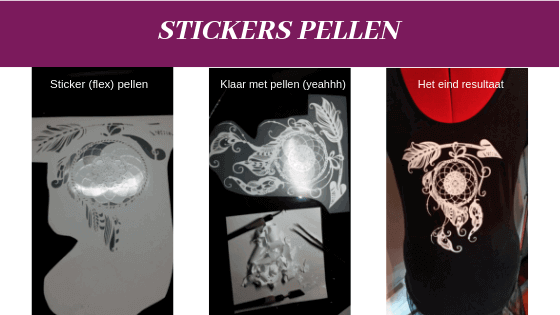
Het pellen van de stickers
Nu moet je de flex-, flock of de vinylfolie gaan pellen om de sticker te krijgen welke je kan gaan gebruiken. Om goed te kunnen pellen kan je de silhouette pel haak gebruiken. Een goedkoper alternatief om te pellen is een tandarts haak. Deze tandarts haak om vinyl te pellen is hier verkrijgbaar. Natuurlijk kan je ook een spelt gebruiken. Persoonlijk vind ik een spelt niet handig omdat deze te klein is en ik kramp in mijn handen krijg als ik veel moet pellen.
Relevante artikelen over de Silhouette snijplotter op mijn blog zijn:
Silhouette Curio. Wat kan je allemaal met deze hobby snij plotter
Graveren met de Silhouette Curio. Hoe doe je dit en wat heb je nodig?
Lettertypes zoeken en installeren op je computer.
Boek aanrader voor de Silhouette snijplotter
Wil je nog meer leren over de mogelijkheden met de Silhouette Cameo en de Silhouette Curio dan is het boek Pimp it more een aanrader. In dit boek vind je leuke projecten om te maken met je plotter en uitleg daarvan.
Heb je nog vragen over het maken van Stickers met de silhouette plotter?
Stel ze gerust in een reactie. Ik probeer binnen 24 uur antwoord te geven op je vraag.
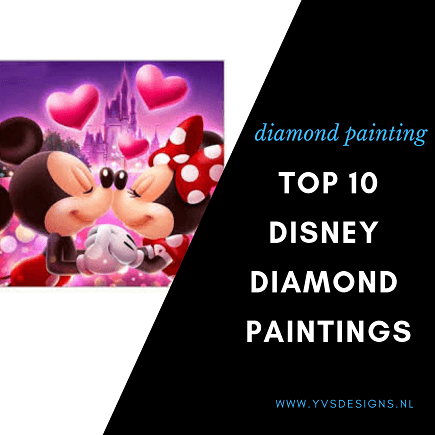
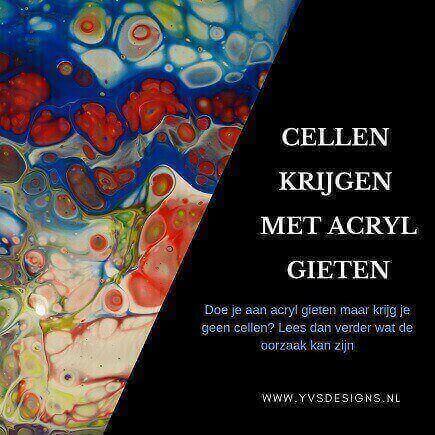


20 reacties
hoi hoi
ik heb een sticker gemaakt maar hoe krijg ik deze goed op het raam? ik heb folie gebruikt die herbruikbaar is en er zitten allemaal losse onderdeeltjes bij.
hopelijk kun jij me helpen
groet Maureen
Hoi Maureen,
Om je sticker te plakken met losse onderdeeltjes gebruik je applicatie tape. Zelf gebruik ik de doorzichtige applicatie tape.
Je plakt de tape over je sticker en gaat daarover heen met een rakel. Hiermee wrijf je de applicatie tape strak op de sticker en haal je eventuele luchtbelletjes er uit.
Als je dit gedaan hebt neem je een hoekje van de tape en trek voorzichtig de tape van de sticker. Je krijgt dan de sticker en de losse onderdelen op de applicatie tape zodat je de sticker op de gewenste ondergrond kan plakken. Dit doe je door de sticker op de gewenste ondergrond te plakken en er opnieuw met de rakel over te gaan. Daarna verwijder je voorzichtig de applicatie tape.
Mocht je nog vragen hebben dan hoor ik dat graag van je.
groetjes,
Yvonne
Hoe komt het als je kleine stickers wil snijden met fijne lettertypes. Vb. 4 cm op 3 cm dat dit niet lukt ofwel ist niet gans door ofwel plakt het aan t mesje.
Kan jij mij soms helpen
Hoi Kristof,
Het snijden van kleine stickers met fijne oftwel dunne lettertypes is bij veel mensen een probleem. Ik weet niet wat je snij instellingen zijn en welke plotter je hebt? Het kan zijn dat je druk te hoog staat of je de snij instelling te langzaam hebt staan. Ik heb iets meer informatie nodig om je advies te geven over de snij instellingen van je snijplotter. Vaak ligt het aan de instellingen. Je kan proberen om de druk te verlagen. Wat je ook kan doen is bij fijne lettertypes er een schaduwrand omheen te maken zodat het net iets dikker is.
Als je nog vragen hebt hoor ik dat graag van je.
Groetjes,
Yvonne
Hoihoi, mooi artikel! Ik wil graag een grotere raamsticker maken met de tekst ‘welkom lieve’. Hoe krijg ik de letters groot (ongeveer 30 cm) en zorg ik ervoor dat deze in een mooie boog op het raam geplakt kunnen worden?
Hoi Kim,
Als je gebruikt maakt van Silhouette Studio om je raamsticker te maken dan kan je in die software je letters groot maken. Als je gebruik maakt van de silhouette designers edition dan kan je de warp template gebruiken. Je beeld zal je moeten verkleinen als je elke letter 30 cm groot wilt hebben. Dit is de makkelijkste manier. Als je geen designers editie gebruikt moet je een grote ovaal maken. Daarna typ je de tekst. Je ziet bij je tekst een rondje met een soort kruisje er in. Deze sleep je op de ovaal en je zal zien dat je tekst ovaal gaat worden. Selecteer de tekst en klik op voeg paden samen. Je kan dan de ovaal verwijderen. Je tekst blijft dan in de vorm van de ovaal staan. Je zal ook elke letter 30 cm groot wilt hebben dan zal je ze per letter de sticker moeten snijden.
Om letters van dit formaat in een boog te plakken raad ik aan om een mal te maken van de boog. Je kan dit gewoon met papier doen. Deze plak je dan met een stukje plakband op je raam zodat je de letters netjes boven deze boog kan plakken.
Ik hoop dat het je lukt anders hoor ik het graag van je.
Groetjes,
Yvonne
Hoi,
Ik wilde een plotter aanschaffen om cadeautjes te maken met cliënten op dag één dagbesteding. Hier is een winkeltje waar zelf gemaakte producten worden verkocht. Ik zag op een andere website staan dat je ook een pers moet hebben klopt dat? Willen graag cadeautjes maken bijv voor juffendag en bedankjes. Ik hoor graag een reactie
Hoi Marleen,
Al je met je plotter ook textiel wilt bedrukken zoals ’t shirts heb je inderdaad een pers nodig als het gaat om verkopen van producten. Als je flexfolie gebruikt op textiel dan loopt je met persen met een strijkijzer het risico dat het sneller losgaat en dan krijg je boze klanten. Werk je alleen met vinyl folie met de plotter om zelf stickers te maken dan heb je geen pers nodig.
Ik hoop dat deze informatie je verder helpt.
Als je nog vragen hebt hoor ik dat graag van je.
Groetjes,
Yvonne
Ik ben echt super blij met jouw artikel! Heel fijn, dankjewel.
Ik sta op het punt een silhouette cameo te bestellen omdat ik stickers wil maken die ik op plastic lampen en speakers wil plakken. Nu wil ik deze stickers hebben in zwart, wit, zilver en goud. Welk materiaal heb ik nodig? Ik zie op internet namelijk iets over zelfklevend vinyl maar jij hebt het over vinyl folie en transferfolie.
Zou je mij willen helpen bij het maken van de juiste keuze?
Alvast echt onwijs bedankt!
Hoi Sara,
Dank je wel voor je berichtje.
Leuk dat je ook een Silhouette hobby plotter van Silhouette gaat kopen. De vinyl welke je wilt gaan gebruiken heet officieel vinyl folie. Als je de Silhouette Cameo bij bol.com koopt krijg je gelijk een pakket folie erbij dan weet je direct welke je moet hebben.
Als je nog vragen hebt kan je ze gerust stellen hoor. Het is zo leuk om met een hobby plotter aan de slag te gaan maar het is veel oefenen in het begin.
Heel veel plezier en groetjes,
Yvonne
Kan je ook zelf ontwerpen maken in procreate met Apple Pencil en deze dan gebruiken om stickers te maken?
Hoi Michelle,
Ik moet je eerlijk zeggen dat ik procreate niet ken. Ik ontwerp de stickers voor de Silhouette plotter met de Studio software voor de Silhouette cameo en Silhouette curio. De bestandsformaten welke door Studio software worden ondersteund zijn JPG, BMP, GIF, TIFF , PNG, GSD, DXF. Als je in procreate je ontwerpen met deze formaten op kan slaan zou je het in principe kunnen gebruiken om zelf stickers te maken.
Je kan het uittesten. Je kan de Studio software gratis downloaden.
Groetjes,
Yvonne
Hoi. Thanks voor je artikel,
Ik wil graag een stikker maken en deze op mijn auto plakken.
Wat heb ik nodig en hoe die je dat zeg maar..
Heb een cameo 4
Hoi Marco,
Als je een sticker wilt maken voor op je auto dan zou ik je aanraden om polymere folie te gebruiken.
Groetjes,
Yvonne
goedendag ik ben bezig met stickers voor mijn auto maar ik snij continu noor het papier heen wat is de normale instelling voor een mesje van de cameo ik heb polymere folie
Hoi Edwin,
Het is idd niet de bedoeling dat je met de cameo door je polymere folie heen snijd. Wat ik zelf altijd doe is mijn mesje met de hand stellen. Dit kan je doen door een klein stukje vinyl of in jou geval polymere folie te nemen en daar met je mesje in te snijden met de hand. Je mesje kan je op die manier makkelijker stellen net zolang dat je alleen door de polymere heen snijdt. De automatische snij standen van de silhouette cameo en silhouette curio werken namelijk niet voor elke folie en elk vinyl. Dat is mijn eigen ervaring ook.
Ik hoop dat je begrijpt wat ik bedoel.
groetjes,
Yvonne
Hallo, wat fijn zeg om op een site alle informatie te vinden over stickers maken. Ik sta op het punt om een Curio te kopen. maar weet niet zo goed welke benodigdheden ik erbij moet kopen. Ik ga hem voornamelijk gebruiken voor namen of korte teksten van max 3 4 5 6 cm.
En heeft u ook misschien sites waar het betaalbaar is? zowel de apparaat en de benodigdheden.
Groet Elisa
Hoi Elisa,
Wat leuk dat je ook een curio snijplotter wilt gaan kopen. Ik zou je aanraden om dit te kopen. Je hebt dan gelijk verschillende soorten folie erbij. Zo kan je direct aan de slag. Je kan dan voorlopig vooruit om namen en teksten te snijden met je curio. In principe heb je dan alles wat je nodig hebt. Als je voornamelijk namen of korte teksten wilt gaan maken dan is het niet nodig om een grote base erbij te kopen. Wil je later toch nog A4 formaat willen snijden dan kan je altijd de grote base er nog bij kopen.
Als je nog vragen hebt dan hoor ik het wel van je.
Groetjes,
Yvonne
Hoi!
Superleuk artikel zo. Ik zou graag een snijmachine willen aanschaffen voor het maken van namenstickers, geboortedata, gewicht enz. Die stickers wil ik dan plakken op houten speelgoed/kistjes/koffertjes ed. Misschien wil ik in de toekomst ook nog wat gaan doen met het bedrukken van textiel/tassen ed. Welke machine zou je mij aanraden? En wat heb ik hier allemaal nog meer voor nodig?
Ik ben benieuwd!
Creatieve groet,
Alinda
Hoi Alinda,
Dank je wel voor je compliment.
Wat leuk dat je zelf wilt gaan werken met een plotter voor thuis.
Als ik zie wat je wilt gaan maken zou ik je de silhouette Cameo aanraden.
De software voor de silhouette cameo kan je gratis downloaden en de plotter heeft heel veel mogelijkheden.
Heel veel plezier met het maken van je creaties.